Konfiguration des besten Standortes
- Last updated
- Save as PDF
Wenn Sie mit Primo VE arbeiten, siehe Lieferungsservices für Primo VE konfigurieren für weitere Details.
Um die Reihenfolge der Primo-Suchergebnisse zu konfigurieren, müssen Sie eine der folgenden Rollen innehaben:
-
Allgemeiner Systemadministrator
-
Benutzungs-Administrator
Alma legt die Priorität, mit der Standorte angezeigt werden, hauptsächlich nach Verfügbarkeit fest. Bestände mit der höchsten Anzahl verfügbarer Exemplare erscheinen zuerst. Zusätzlich ermöglicht Ihnen Alma, Standorte bevorzugt anzuzeigen, deren IP-Adresse zu der IP-Adresse des Benutzers passt. Diese Standorte enthalten das Feld AVA $$P. Für weitere Informationen siehe das folgende Thema: Discovery in Kooperationsnetzwerken.
Die Verwendung des AVA-Felds ist für Primo VE-Umgebungen nicht erforderlich, aber die Konfiguration von Sortierung und Priorität in Alma ist für Primo und Primo VE gleich. Darüber hinaus kann Primo VE die benutzerdefinierte Sortierkonfiguration von Alma ignorieren. Weitere Informationen finden Sie unter Konfigurieren des Get It-Service für Primo VE.
Alternativ können Sie basierend auf den Überlegungen Ihrer Institution Ihre eigene Anzeigereihenfolge der Standorte konfigurieren. Wenn der Datensatz mehrere Bestände enthält, werden diese bei der Anzeige einer Liste von Standorten auf der Registerkarte Get It in der von der Institution festgelegten Reihenfolge aufgelistet. Wo die institutionellen Prioritäten nicht definiert werden oder nicht relevant sind, wird eine alphabetische Sortierung verwendet.
Standardmäßig werden Bestandsstandorte auf der ersten Seite in Primo Get It basierend auf einem oder mehreren der folgenden Kriterien angezeigt:
-
Nach dem Standort der Bestände und deren Nähe zum Benutzer, entsprechend der IP-Adresse der Bibliothek. Die Standorte in den Bibliotheken, die dem Benutzer am nächsten sind, werden oben in der Bestandsliste angezeigt. Wenn diese Kriterien verwendet werden, liegt seine Priorität vor der Verfügbarkeit des Bestands.
-
Nach der Verfügbarkeit der Bestände, in folgender Reihenfolge (standardmäßig):
- An temporären Standorten
- An permanenten Standorten
- An externen Standorten
Sie können auf der Seite Profil zur Standortsortierung eine andere Reihenfolge wählen (Konfigurationsmenü > Benutzung > Anzeigen-Logik des Discovery-Interface > Profil zur Standortsortierung):
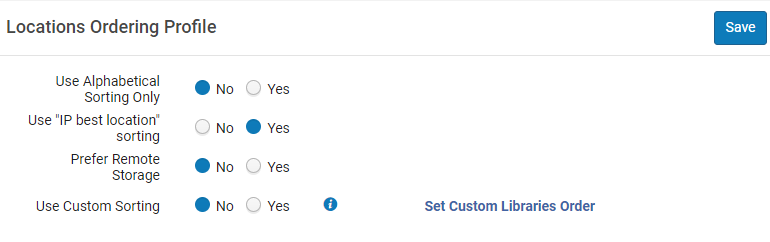
Sie können diese Reihenfolge nur auf Institutionsebene konfigurieren. Wählen Sie die erforderliche Institution aus dem Filter Konfigurieren auf der Seite Benutzungskonfiguration.
-
Wählen Sie im Feld Nur alphabetische Sortierung verwenden die Option Ja, wenn Sie die Bestände in Primo Get It alphabetisch nach dem externen Namen des Standorts sortieren möchten, der während der RTA im Unterfeld AVA $$c an Primo übergeben wird. Die alphabetische Sortierlogik ist fest codiert.
Wenn dieses Feld auf Ja gesetzt ist, sind alle anderen Sortieroptionen auf dieser Seite deaktiviert.
-
wählen Sie im Feld Sortierung nach „bestem IP-Standort“ verwenden Ja, um die Anzeige von Bestand nach bestem Standort zu konfigurieren, der durch die Priorität des Standorts im Unterfeld AVA $$p während RTA bestimmt wird. Die IP-Adressen für die Bibliotheken müssen definiert sein. Nein zeigt an, dass die Bestände nach Verfügbarkeit angezeigt werden und dass für die Anzeige der Bestand-Standorte keine IP-Adressen definiert werden müssen.
IP-Adressen können konfiguriert werden:
- Auf Ebene der Bibliothek (siehe IP-Definitionen für eine Bibliothek verwalten)
- Auf Ebene des Campus (siehe Bearbeiten eines Campus)
-
Wählen Sie im Feld Externe Lagerung bevorzugen Ja, um die Priorität der extern gelagerten Exemplare zu steigern, wenn Ergebnisse in Get It, über Publishing für Primo oder in der Primo-RTA angezeigt werden.
- So definieren Sie eine benutzerdefinierte Sortierung:
-
Klicken Sie im Feld Kundenspezifische Sortierung verwenden auf Ja und anschließend auf Kundenspezifische Bibliotheksreihenfolge festlegen.
Wenn dieses Feld auf Ja gesetzt ist, werden alle anderen Standortsortierungsfelder von dieser Seite entfernt.
-
Klicken Sie auf der Seite Kundenspezifische Bibliotheksreihenfolge, die sich öffnet, auf Neue Bibliothek.
-
Geben Sie im sich öffnenden Dialog die Reihenfolge für jede gewünschte Bibliothek an. Geben Sie numerische Werte ein, wobei 1 die Bibliothek ist, die zuerst in der Liste der Standorte auf der Registerkarte Get It angezeigt wird.
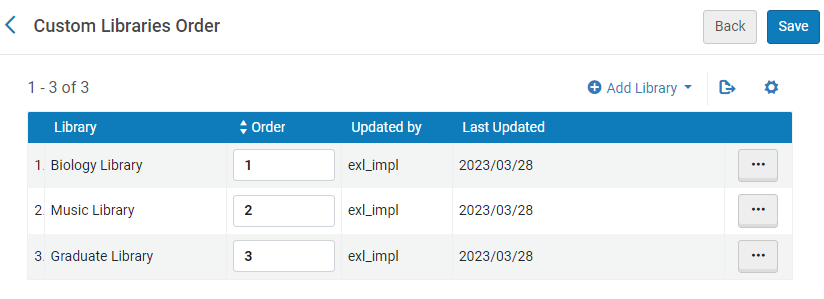 Kundenspezifische Bibliotheksreihenfolge
Kundenspezifische Bibliotheksreihenfolge -
Die Priorität jedes Standorts innerhalb der Bibliothek kann auch durch Konfigurieren des Attributs Discovery-Priorität eines Standorts bestimmt werden (Konfigurationsmenü > Allgemein > Standorte> Physische Standorte), wenn der ausgewählte Konfigurationsbereich eine Bibliothek ist Alle Zuerst anzeigen-Standorte derselben Bibliothek werden vor anderen Standorten derselben Bibliothek sortiert, und alle Reguläre Anzeige-Standorte derselben Bibliothek werden vor Letzte anzeigen-Standorte derselben Bibliothek sortiert. Standorte innerhalb derselben Discovery-Priorität werden nach Verfügbarkeit sortiert. Weitere Details finden Sie unter Konfiguration physischer Standorte.
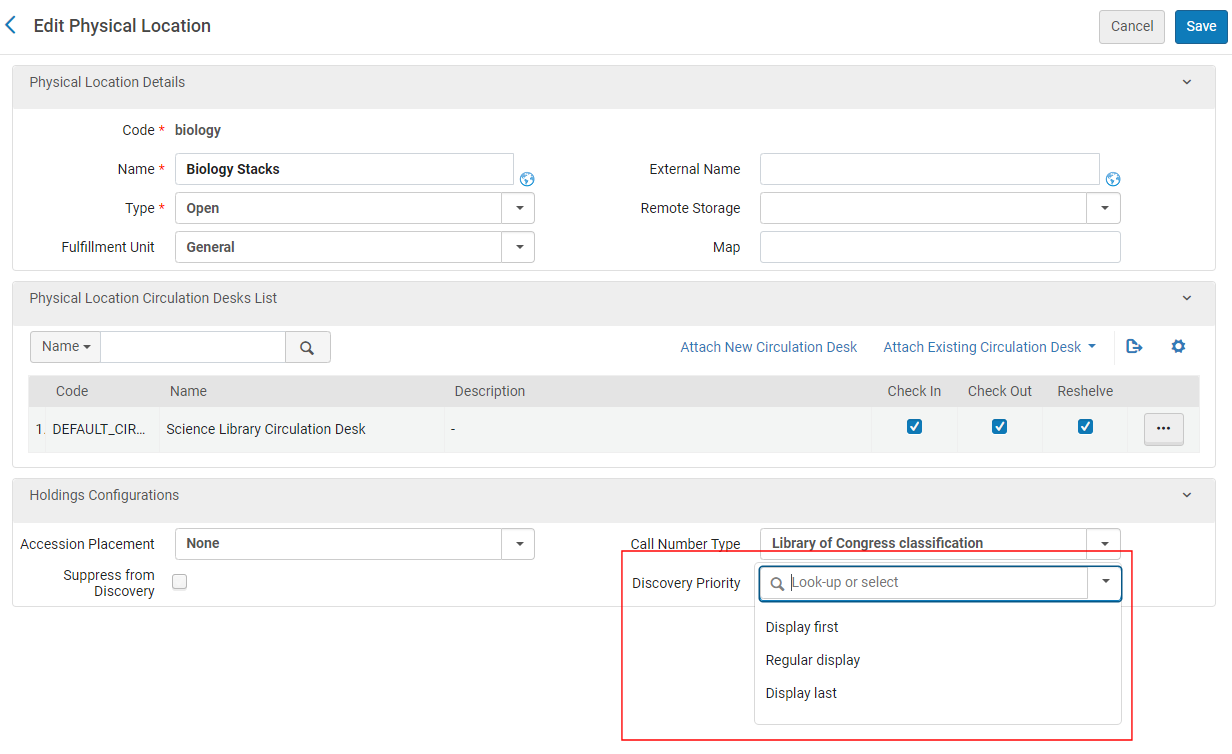 Bearbeiten des Discovery-Profils des physischen Standorts
Bearbeiten des Discovery-Profils des physischen Standorts
-
-
Klicken Sie auf Speichern.

